Wie nimmt man Amazon Prime Video auf?
Kabelfernsehen ist mittlerweile veraltet und wird von den OTT-Plattformen übernommen, die inhaltlich viel vielfältiger sind. Sie haben eine breite Palette von Optionen für jede Altersgruppe. Es gibt verschiedene Plattformen, die Inhalte auf monatlicher oder jährlicher Abonnementbasis anbieten. Zu den großen Playern in der Branche gehören Netflix, Prime Video, Disney+ Hotstar und viele mehr. Es wird Zeiten geben, in denen Sie eine bestimmte Szene oder einen Film in voller Länge aufnehmen müssen; Sie werden nicht in der Lage sein, dies nativ zu tun.
Um Amazon Prime Video aufnehmen zu können, benötigen Sie ein paar Werkzeuge, die dies ermöglichen. Wir werden ein paar Methoden aufschreiben, die Ihnen die Arbeit sehr erleichtern werden. Bei diesen Tools handelt es sich im Wesentlichen um Anwendungen zur Bildschirmaufzeichnung, mit denen Sie alles aufzeichnen können, was sich auf dem Desktop befindet.
1. Amazon Prime Video auf PC/Mac aufnehmen
Nach einer ausreichenden Einführung ist es an der Zeit, das erste Tool vorzustellen, mit dem Sie Filme oder Clips von Amazons OTT-Plattform aufnehmen können. Wenn es um Bildschirmaufnahmen geht, ist es wichtig, dass Sie ein Tool finden, das Ihnen die aufgezeichnete Sitzung in gestochener Qualität ohne Audioverzögerung bietet.
Wenn Sie eine Reaktion aufzeichnen oder einen Abschnitt mit Ihrem Online-Publikum teilen möchten, können Sie mit dem hier vorgestellten Tool auch das Webcam-Material in einer beliebigen Ecke des Bildschirms einfügen und die Größe entsprechend anpassen. Die von Ihnen aufgezeichneten Inhalte sollten aus urheberrechtlichen Gründen nicht für kommerzielle Zwecke verwendet werden.
Wondershare Democreator ist ein sehr fortschrittliches Tool, mit dem Sie den Bildschirm mit einer Fülle von Optionen aufzeichnen können, die Sie je nach Bedarf konfigurieren können. Bei der Auswahl des Tools für die Bildschirmaufzeichnung gibt es eine Sache, auf die man sich konzentrieren muss.
 100% Sicherheit | Werbefrei
100% Sicherheit | Werbefrei 100% Sicherheit | Werbefrei
100% Sicherheit | WerbefreiDer Rekorder muss die Möglichkeit bieten, Systemtöne aufzunehmen, sonst wird nur der Bildschirm aufgezeichnet und es gibt keinen Ton. Die Schnittstelle, außerdem, wird wirklich intuitiv sein. Außerdem können Sie die verschiedenen Optionen in einem Dashboard abrufen. Es ist eine kostenpflichtige App und wenn Sie die kostenlose Version verwenden, wird ein Wasserzeichen auf dem endgültigen Filmmaterial hinzugefügt.

Wie wird aufgenommen?
Bevor Sie zum nächsten Aufnahmetool übergehen, möchten wir Ihnen kurz die Schritte vorstellen, die Sie befolgen müssen, um Amazon Prime Video aufzunehmen. Diese Schritte sind recht einfach und Sie werden alles ohne Probleme verstehen.
- Starten Sie die App und es wird ein paar Augenblicke dauern, bis sie je nach Systemanforderungen geladen ist. Sie werden von einem kompakten Dashboard begrüßt, das zwei Optionen anbietet: Capture und Video Editor.
- Um eine neue Aufnahme zu starten, klicken Sie auf Aufnehmen. Jetzt können Sie Prime Video starten und für die Aufnahme vorbereiten.
- Die Schaltfläche "Aufnehmen" bietet ein weiteres Dashboard mit einer Reihe von Optionen, die Sie für die Aufnahme des Videos verwenden können. Hier können Sie die Auflösung und den Bereich des Bildschirms auswählen, den Sie aufnehmen möchten.
- Darüber hinaus können Sie auch die Aufnahmewerkzeuge wie Mikrofon, Kamera und das Kontrollkästchen zum Aktivieren der Systemtöne einrichten.
- Wenn du die Aufnahmetaste drückst, beginnt die App mit der Aufnahme, nachdem sie dir eine Pufferzeit von 3 Sekunden gegeben hat. Sie können die Aufnahme mit den Hotkeys F9 zum Pausieren/Fortsetzen und F10 zum Stoppen der Aufnahme steuern.
2. Amazon Prime Video kostenlos aufnehmen
Es gibt verschiedene Urheber, die das kostenlose Open-Source-Software-Tool verwenden, um Spiele-Streaming, Anleitungen und verschiedene andere Arten von Videos mit ihrem Online-Publikum zu teilen. Die Anwendung, über die wir hier sprechen, ist Open Broadcaster Software (OBS). Es ist die einfache & beste Antwort auf die Wie nehme ich Amazon Video aufFrage nach der Schnittstelle, die Sie erhalten, ist ganz einfach und unkompliziert. Die Funktionen, die Sie hier erhalten, sind völlig kostenlos.
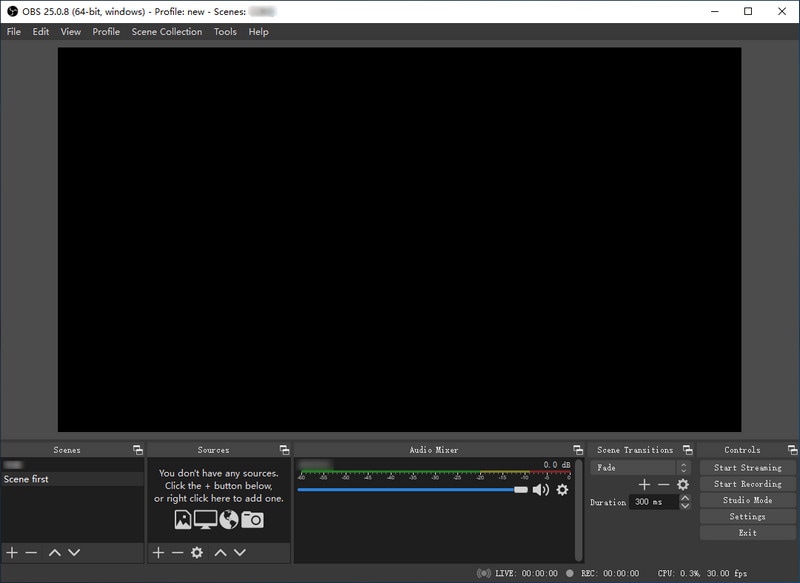
Wie wird aufgenommen?
Lassen Sie uns in die Schritte eintauchen, die Sie befolgen müssen, um mit der Aufnahme des Desktops zu beginnen.
- Sie müssen auf die offizielle Website von OBS Studio gehen und die Spezifikation auswählen, für die Sie das Programm herunterladen möchten.
- Nach dem Herunterladen der Setup-Datei müssen Sie diese starten und den Anweisungen auf dem Bildschirm folgen, um sie erfolgreich zu installieren. OBS Studio wird Sie auch auffordern, einige Plug-ins zu installieren. Klicken Sie auf Weiter, nachdem Sie alle erforderlichen Kontrollkästchen aktiviert haben.
- Sobald die Installation abgeschlossen ist, wird das Studio automatisch geöffnet und Sie werden von einem sehr intuitiven Dashboard begrüßt. Sie erhalten einen leeren Bildschirm, auf dem das Studio die Vorschau des Aufnahmefensters anzeigt.
- Der nächste Schritt ist das Hinzufügen der Quellen, Sie können mehrere Quellen bis zu einer beliebigen Anzahl hinzufügen. Das OBS wird die Eingaben von jeder einzelnen Quelle aufzeichnen. Die Benutzer können auch eine beliebige Anwendung oder ein Browserfenster zur Quelle hinzufügen. Starten Sie Prime Video und fügen Sie dann das Browser-Fenster im Quellenbereich hinzu.
- Der nächste Abschnitt "Mixer" bietet Ihnen die Möglichkeit, die Desktop-Sounds und den Mikrofoneingang zu optimieren. Die Benutzer können auch den Szenenübergang hinzufügen. Bei der Aufnahme von Inhalten von der OTT-Plattform wird diese Funktion nicht benötigt.
- Um die Konfiguration weiter zu optimieren, müssen Sie auf die Option "Einstellungen" gehen, die sich unten rechts befindet.
- Hier können Sie alles konfigurieren, von der Videoauflösung bis zur Einrichtung der verschiedenen Hotkeys. Alle Einstellungen sind sehr gut kategorisiert.
- Wenn alles eingestellt ist, müssen Sie auf Aufnahme starten drücken. Sie erhalten dann einen Puffer von 3 Sekunden, um die Aufnahme zu starten.
3. mit Amazon Built-in Download für Handy aufnehmen
Wenn Sie das Prime-Abonnement von Amazon abonniert haben, finden Sie neben jedem Film und jeder Fernsehserie eine Schaltfläche zum Herunterladen. Die Methode, die wir hier besprechen, ist eine integrierte Alternative zu den Aufnahmetools, die Sie verwenden, um das Video offline zu speichern.
Die heruntergeladenen Inhalte verbleiben auf dem Gerät, auf dem sie heruntergeladen werden, und können nicht mit anderen geteilt werden. Auf der OTT-Plattform können Sie auch die Auflösung wählen, in der Sie aufnehmen möchten. Sie können entweder eine bestimmte Auflösung oder die Option "Jedes Mal fragen" wählen.
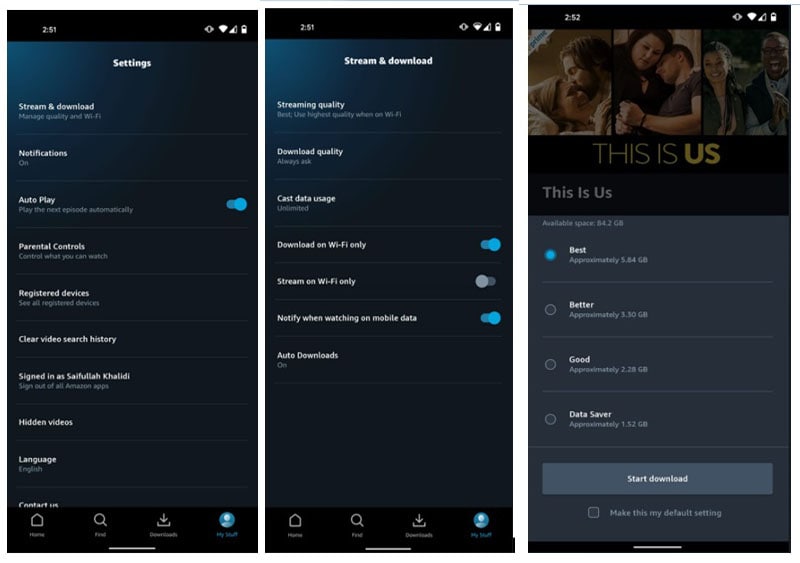
Wie wird aufgenommen?
- Starten Sie die App und stellen Sie sicher, dass Sie mit Ihrem Prime-Konto angemeldet sind. Wenn nicht, können Sie die Abonnementoption finden und die monatliche/jährliche Option wählen.
- Wenn Sie mit Android arbeiten, müssen Sie oben auf die Schaltfläche "Menü" tippen und zur Registerkarte "Einstellungen" gehen. Hier finden Sie die Schaltfläche "Streamen und Herunterladen".
- Unter dieser Option können Sie die Download-Qualität auswählen. Die Option "Immer fragen" fragt Sie nach der Qualität, in der Sie den jeweiligen Inhalt herunterladen möchten.
- Die zur Auswahl stehenden Optionen sind auch in Bezug auf die Qualität recht spezifisch; es werden auch die ungefähren Daten genannt, die verwendet werden.
- Jetzt können Sie auf die Suchfunktion klicken, um Ihre Lieblingssendung/ Ihren Lieblingsfilm zum Herunterladen zu finden.
Verwandte FAQs
- Ist Democreator ein kostenpflichtiges Tool?
Ja, Sie müssen eine einmalige Gebühr zahlen, um die Lizenz zu erwerben, und die kostenlose Version, die angeboten wird, fügt der endgültigen Ausgabe ein Wasserzeichen hinzu.
- Kann man Amazon Prime Video kostenlos aufnehmen?
Ja, wenn Sie nicht das Budget für ein kostenpflichtiges Aufnahmetool haben, können Sie sich mit dem Open-Source-Tool Open Broadcaster Software zufrieden geben. Auch wenn es kostenlos ist, gibt es eine Fülle von Optionen, die Sie hier erhalten.
- Wie fügt man mehrere Quellen in OBS hinzu?
Wenn Sie die Anwendung starten, erhalten Sie unten einen Abschnitt "Quelle". In diesem Bereich gibt es eine "+"-Schaltfläche, auf die Sie klicken müssen, um die Quelle zu benennen und sie hinzuzufügen, damit das Studio die Eingabe von ihr aufzeichnen kann.
- Kann ich die Inhalte auf Prime Video nativ aufnehmen?
Nein, hier wird es keine Aufnahmefunktion geben. Wenn Sie jedoch Prime-Mitglied sind, können Sie jeden Film/jede Fernsehsendung auf Ihr Gerät herunterladen. Auf diese kann dann offline zugegriffen werden. Der einzige Nachteil ist, dass Sie diese Downloads nicht mit anderen Personen teilen können.
Abschluss
Wir hoffen, dass Sie die perfekte Antwort auf die Frage gefunden haben, wie man Amazon-Videos auf dem Bildschirm aufzeichnen kann, und dass Sie nun in der Lage sind, die Videos offline zu halten. Es gibt verschiedene OTT-Plattformen, die auf dem Markt verfügbar sind, und die Methoden, die wir hier besprochen haben, werden auch dort funktionieren. Das Menü und die Funktionen ändern sich nur minimal, je nachdem, welches Gerät Sie verwenden. Wondershare Democreator, das Tool zur Bildschirmaufnahme, bietet Ihnen auch einen integrierten Editor. Sobald Sie die Aufnahme stoppen, werden Sie zum Editor weitergeleitet, um die Aufnahme entsprechend zu bearbeiten.



Hugo Mayer
staff Editor